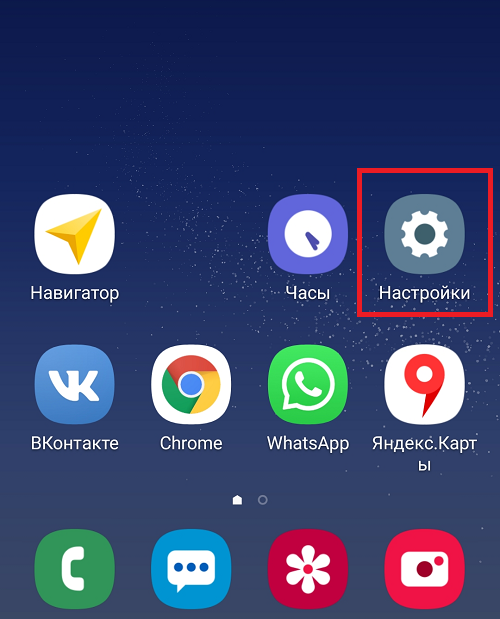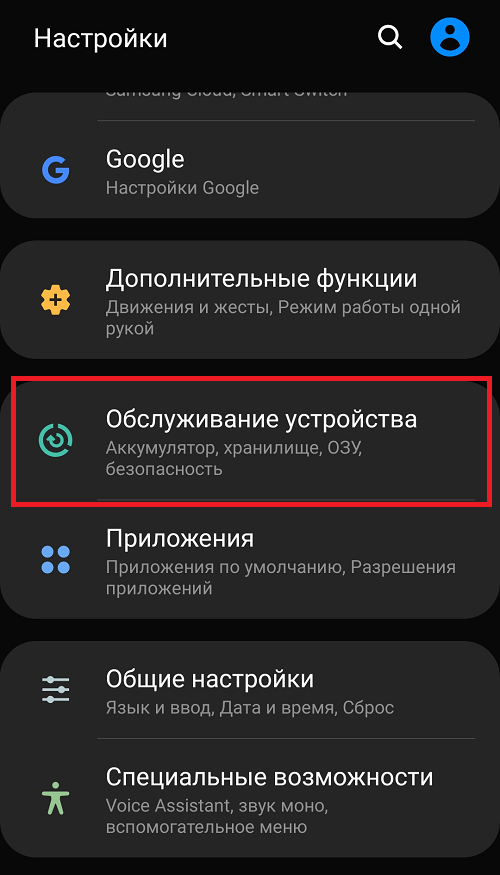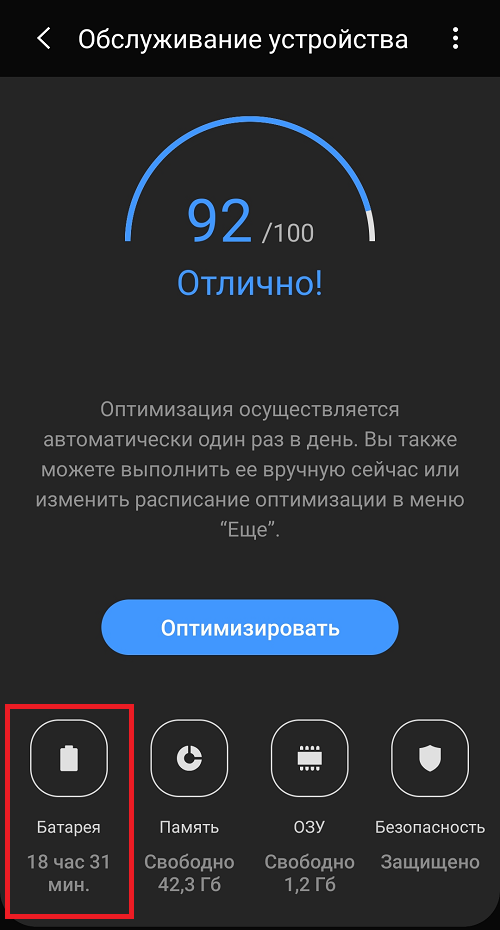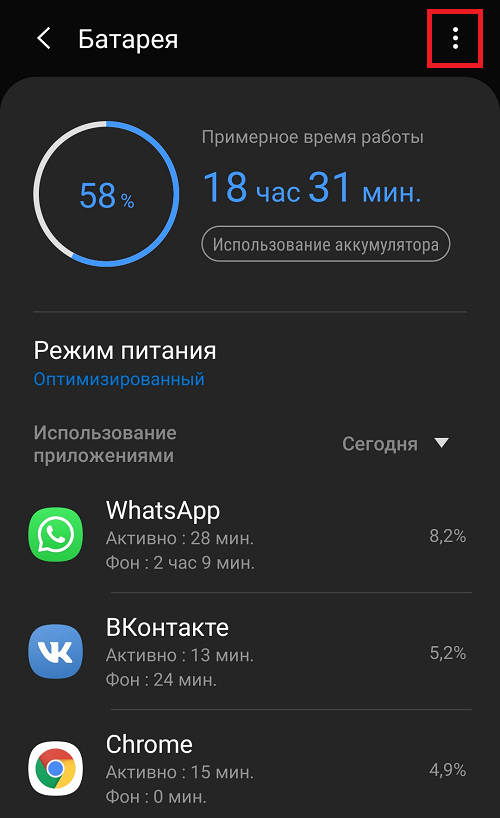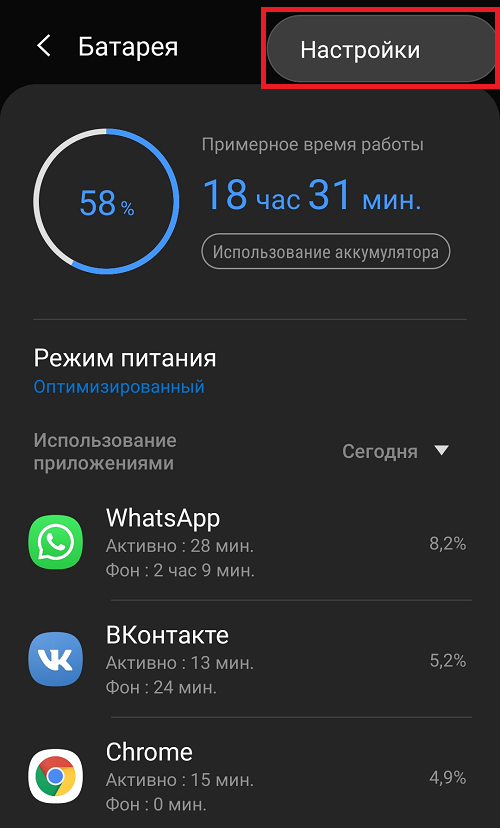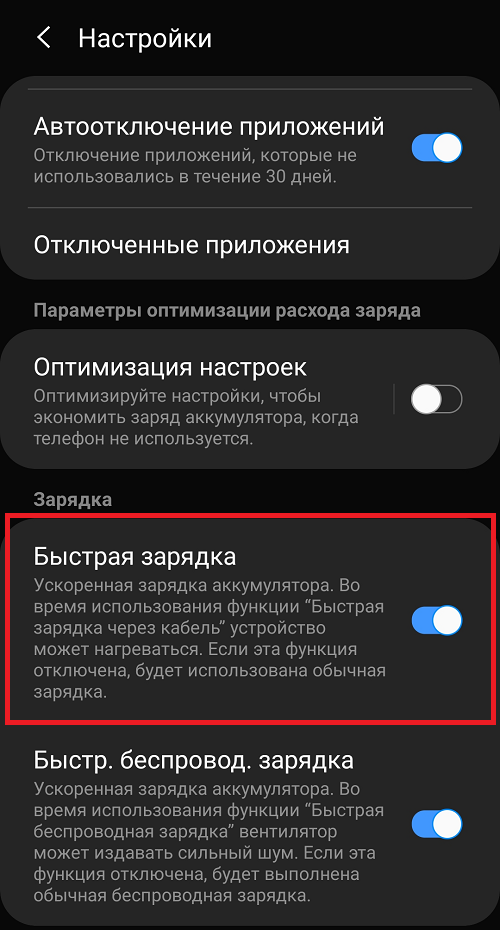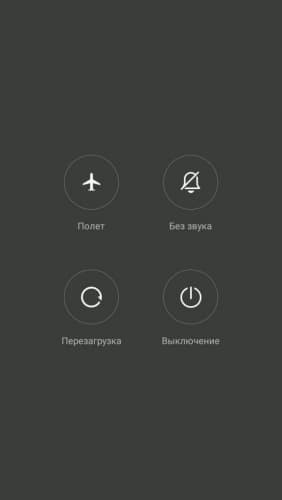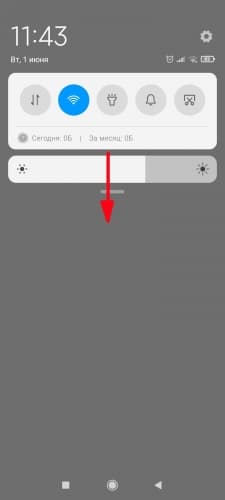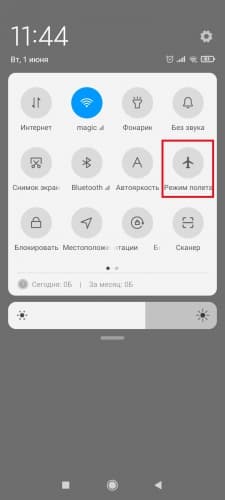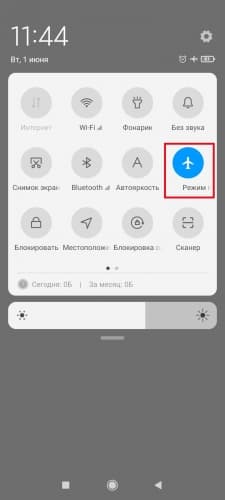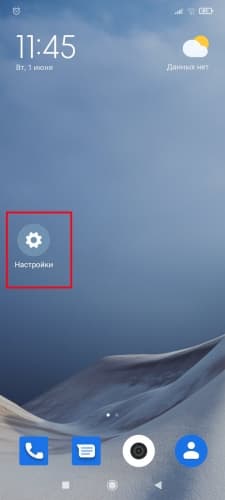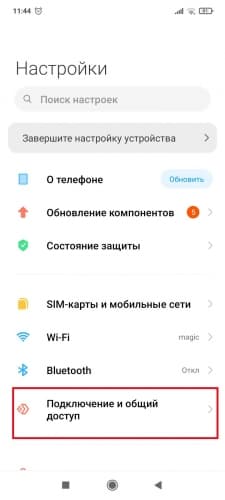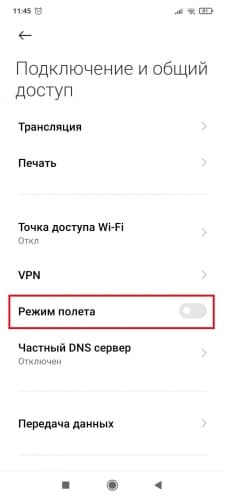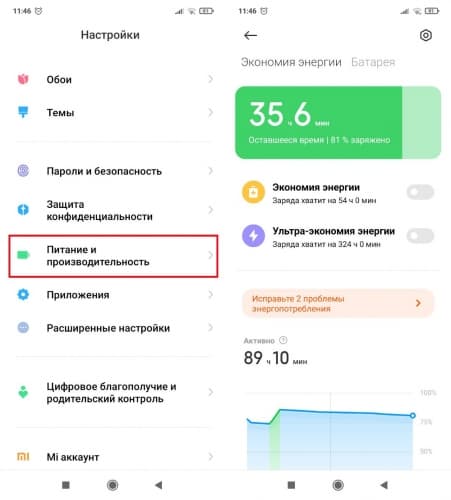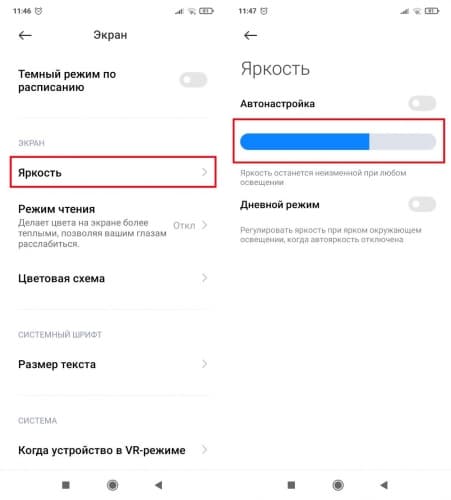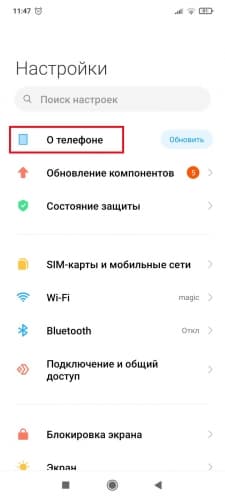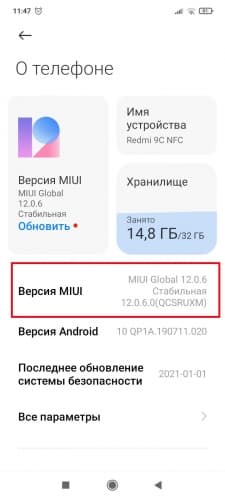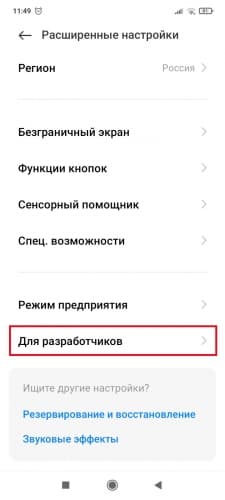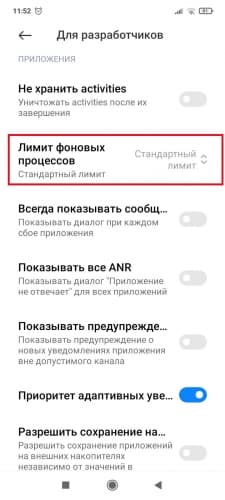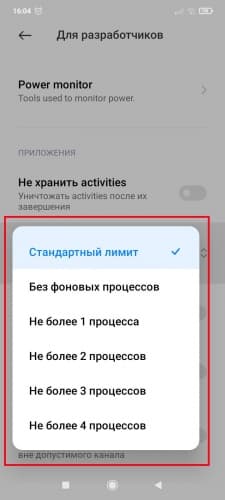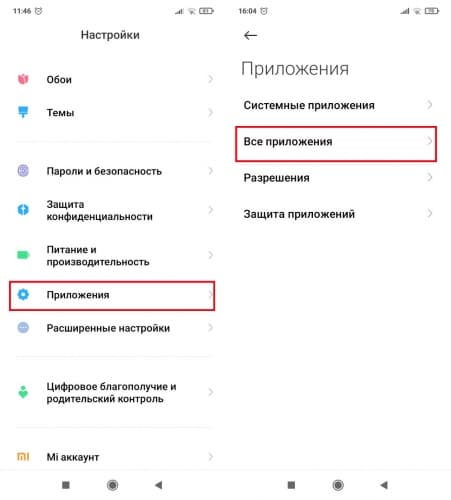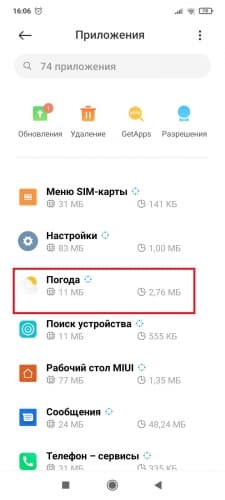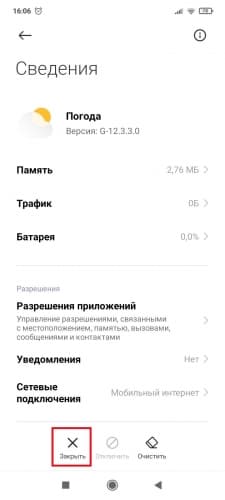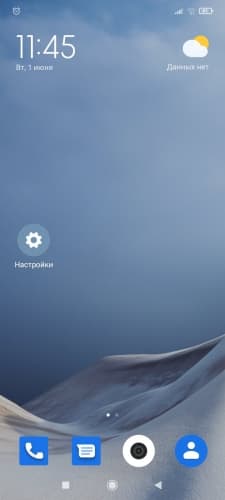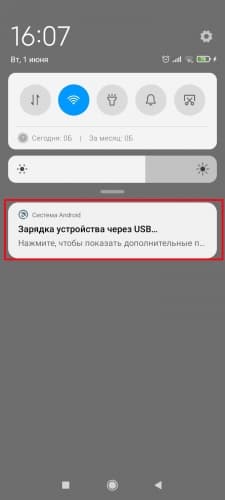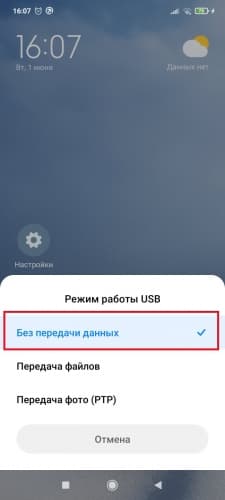- Как включить и отключить быструю зарядку на смартфоне Андроид?
- Как быстрее зарядить телефон на Андроид
- 9 способов быстро подзарядить телефон
- Использовать адаптер быстрой зарядки
- Выключить смартфон
- Активировать режим «В самолёте»
- Не пользоваться телефоном во время зарядки
- Включить режим энергосбережения
- Уменьшить яркость экрана
- Отключить фоновые программы и приложения
- Использовать только розетку (не заряжаться от компьютера, прикуривателя и т. д.)
- Отключить функцию передачи файлов
- Заключение
- Не работает быстрая зарядка? Рассказываю, как исправить
- Как включить быструю зарядку на Андроид
- Почему смартфон заряжается медленно
- Какой кабель купить для быстрой зарядки
Как включить и отключить быструю зарядку на смартфоне Андроид?
Бытует мнение, будто бы все смартфоны на базе Android с быстрой зарядкой поддерживают включение или отключение этого функционала (технология, позволяющая заряжать устройство значительно быстрее, причем максимальная скорость заряда приходится на промежуток в среднем от 0% до 60%, далее скорость заряда обычно выравнивается). Это не совсем так: некоторые смартфоны действительно поддерживают данную функцию, но отнюдь не все. И чтобы это доказать, в качестве примера мы воспользуемся устройством Samsung Galaxy. Возможно, подобная функция есть и на других смартфонах от Xiaomi, Huawei, Honor и т.д., мы ручаться не будем.
Зайдите в приложение «Настройки» на рабочем столе.
Здесь вам нужно будет найти и открыть пункт «Обслуживание устройства».
В нижней части окна тапните по кнопке «Батарея».
Нажимаете на кнопку в правом верхнем углу, чтобы появилась дополнительная кнопка «Настройки», по которой и нужно тапнуть.
Находите пункт «Быстрая зарядка» и включаете или отключаете его для активации и деактивации этой функции.
Обратите внимание, что в данном случае также поддерживается быстрая беспроводная зарядка, которую можно включить или отключить.
Если не нашли возможность отключения в своем смартфоне, попробуйте воспользоваться поиском по меню по слову «быстрая» или «быстрая зарядка» (без кавычек).
Друзья! Если наш сайт помог вам или просто понравился, вы можете помочь нам развиваться и двигаться дальше. Для этого можно:
- Оставить комментарий к статье.
Источник
Как быстрее зарядить телефон на Андроид
9 способов быстро подзарядить телефон
Прибегать к ним постоянно не рекомендуется, так как это изнашивает аккумулятор и снижает удобство пользования смартфоном. Но если нужно быстро зарядить телефон Андроид за 5 минут , эти способы идеально подойдут.
Использовать адаптер быстрой зарядки
Это устройства, поддерживающие технологию Quick-Charge (QC) . Ее суть состоит в увеличении напряжения и силы тока. Сравнение двух видов зарядки:
| Характеристики | Обычная | Ускоренная |
| Передаваемое напряжение | 5 вольт | 20 вольт |
| Сила тока | 1 ампер | 4,6 ампер |
| Потребление электроэнергии | 5 Вт | 20 Вт |
Процентные показатели аккумулятора вырастут на 50% в течение получаса . Первую половину времени телефон заряжается быстро, вторую медленнее, чтобы защитить батарею от перегрева.
В стандартной поставке многих современных телефонов идет кабель, поддерживающий технологию QC . Есть фирмы, выпускающие адаптеры отдельно, например, SuperCharge от Huawei или Adaptive Fast Charging от Samsung .
Данный способ не панацея и пользователю не удастся быстро за 10 минут зарядить телефон на ОС Андроид до 100 процентов дома. Но повысить показатели на 16-20% за это время вполне реально.
Выключить смартфон
Когда батарея держится на последних 10% , а специального адаптера нет, лучше выключить телефон во время зарядки. Благодаря отсутствию фоновых процессов, гаджет быстрее получит энергию. Дополнительно это защитит аккумулятор от перегрева. На старых моделях батарея может «не тянуть» одновременную зарядку и активную эксплуатацию.
Активировать режим «В самолёте»
Этот способ менее эффективен, чем предыдущий, но удобнее для пользователя. Подходит в случаях, когда заряд держится в районе 20% . При включении режима деактивируются такие функции:
То есть все, что связано с приемом или передачей сигнала. Вай-фай можно включить отдельно, но только в экстренных случаях. Активировать « Авиарежим » можно двумя способами.
- Опустить шторку панели задач.
- Найти соответствующую иконку ( рисунок самолета ).
- Выбрать « Беспроводные сети » (или « Подключения »).
- Передвинуть шторку « Режим полета » (или « В самолёте », « Авиарежим »).
Этот алгоритм применяется также для замедления процесса разрядки, когда подключить телефон к сети нет возможности.
Не пользоваться телефоном во время зарядки
Любое действие пользователя требует затрат энергии. Пока телефон заряжается, не нужно:
- играть в игры;
- смотреть фильмы;
- переписываться в мессенджерах;
- открывать тяжелые приложения.
Максимум — ответить на звонок. Так на зарядку уйдет примерно 1 час 40 минут , а если активно эксплуатировать его — больше 2 часов . Соблюдение этого правила помогает продлить жизнь аккумулятору.
Включить режим энергосбережения
Очень удобная функция, активируемая вручную или автоматически, когда остается несколько минут до отключения устройства. Режим на Android можно настроить индивидуально, выбрав время или уровень заряда для его включения.
Суть энергосбережения в отключении основных потребителей энергии:
- Дисплей (яркость, таймаут экрана, разрешение).
- Фоновые процессы и приложения.
Также опция снижает производительность процессора. Из-за этого телефон работает медленнее.
На экране появится информация об ориентировочном времени работы устройства без подзарядки. Есть смартфоны с такими функциями как « Супер-режим » или « Экстремальное энергосбережение ». Они оставляют доступными лишь несколько базовых опций: SMS , телефонные звонки и т. д. Этот список можно настроить индивидуально.
Уменьшить яркость экрана
Дисплей — самая энергозатратная часть смартфона. Чем сильнее он светится, тем быстрее падает уровень заряда. Сюда же относится адаптивная настройка экрана. Датчик освещенности постоянно работает, что дополнительно нагружает батарею.
Когда проценты падают, нужно вручную настроить минимально возможную яркость, не пользоваться телефоном при дневном свете и меньше включать дисплей.
Отключить фоновые программы и приложения
Выполнение этого пункта никак не скажется на комфорте пользования гаджетом. Фоновыми называются процессы, работающие в скрытом от юзера режиме. О большинстве из них владелец даже не знает, но они потребляют системные ресурсы. Для отключения скачиваются специальные утилиты, например, Clean Master. Другой путь — через режим разработчика :
- Найти пункт « Номер сборки » или « Версия ». Активно нажать на него 7 раз подряд.
- После уведомления, что пользователь стал разработчиком, зайти в раздел « Для разработчиков ».
- Найти « Лимит фоновых приложений ».
- Выставить минимальное количество
В некоторые версиях ОС нужно найти « Статистику процессов ». В ней выбрать и остановить то, что работает в фоновом режиме.
Еще один вариант предусматривает принудительную остановку:
- Зайти в « Настройки ».
- Выбрать « Приложения » и дальше « Все приложения ».
В некоторых версиях нужно перейти в « Диспетчер приложений », где и закрыть ненужную программу.
Данный алгоритм абсолютно безопасен. Система Андроид устроена таким образом, чтобы пользователь не мог отключить жизненно важные для телефона фоновые процессы.
Использовать только розетку (не заряжаться от компьютера, прикуривателя и т. д.)
USB порты работают только на 0,5 ампер . Поэтому подзарядка не от розетки будет длительной. Это удобно только в ситуациях, когда нужно работать за компьютером, а телефон садится и поблизости нет кабеля.
Отключить функцию передачи файлов
Телефон подключается к компьютеру через USB в том числе и для передачи файлов. Чтобы немного быстрее зарядить телефон на ОС Андроид в такой ситуации, нужно деактивировать этот режим. Алгоритм действий:
- Подключить телефон к компьютеру через кабель.
- Нажать на уведомление « Устройство USB подключено » или « Зарядка устройства через USB ».
- Выбрать пункт « Только зарядка » или « Без передачи данных ».
В таком режиме не получится обмениваться файлами между компьютером и телефоном, зато заряжать батарею можно немного быстрее.
Заключение
Самые удобные и эффективные способы ускорить зарядку — это использовать специальный адаптер и отключить смартфон во время подключения к розетке. Все остальные методы лучше использовать для экономии энергии, чтобы гаджет не выключился и была возможность воспользоваться основными функциями.
Источник
Не работает быстрая зарядка? Рассказываю, как исправить
Знаете ли вы, как правильно заряжать смартфон? Ну, конечно, знаете. Ведь для этого не нужно быть гением. Просто воткнул кабель в коннектор своего аппарата и подключил адаптер к розетке. Остаётся только дождаться, пока ресурс аккумулятора восполнится до нужных пределов, а потом прекратить подачу тока, отключив зарядку. В общем, работёнка – не бей лежачего. Другое дело, что зарядка бывает быстрой, но в некоторых случаях смартфон напрочь отказывается восполнять ресурс батареи на скорости, заявленной производителем. Впрочем, я знаю, что делать.
Дисклеймер: все дальнейшие инструкции и советы подразумевают использование адаптера питания с поддержкой быстрой зарядки. Поэтому удостоверьтесь, что ваш зарядник обладает достаточно высокой мощностью.
Как включить быструю зарядку на Андроид
Первым делом посмотрите, включена ли функция быстрой зарядки в настройках. На самом деле это не очень распространённая практика – делать отдельный программный активатор, — но некоторые производители дают пользователям возможность самим решать, на какой скорости заряжать батарею своего смартфона. Это делается с целью продлить срок службы аккумулятора, который медленнее расходует свой ресурс, если его заряжать медленно.
Как правило, переключатель быстрой зарядки – конечно, если он есть – находится там же, где и режим энергосбережения, то есть в разделе «Аккумулятор». Поэтому перейдите туда и включите быструю зарядку. Но бывает так, что функции быстрой зарядки нет (она включена по умолчанию), но есть функция умной зарядки. Зачастую именно она сбрасывает мощность, на которой заряжается смартфон. Отключите её, чтобы избежать троттлинга.
Почему смартфон заряжается медленно
Возможен и такой сценарий, при котором смартфон показывает, что заряжается в быстром режиме, о чём недвусмысленно говорит соответствующее уведомление, но зарядка, по-вашему, идёт слишком медленно. Возможно, всё дело в том, что ваш зарядник поддерживает быструю зарядку, но его мощность слишком мала, чтобы разогнаться как следует.
У меня такое происходит, когда я заряжаю свой смартфон зарядником от старого iPad мощностью 12 Вт. Это меньше, чем 20 Вт, которые выдаёт комплектный блок питания для смартфона, поэтому нет ничего удивительного в том, что скорость зарядки снижается. Просто замените адаптер на более мощный, и вы увидите, что зарядка пойдёт заметно бодрее. Если не знаете, какой купить, берите вот такой .
Какой кабель купить для быстрой зарядки
Ну, и, наконец, третья причина, по которой скорость зарядки может оказаться ниже, чем вам бы хотелось, заключается в пропускной способности кабеля. Это очень распространённая практика, когда производители экономят и кладут в комплект со смартфоном кабель с невысокой пропускной способностью. Что и говорить о продавцах на Али, которые отправляют шлаковые кабели под видом нормальных.
Как ни странно, но кабели тоже нужно выбирать с умом:
- Во-первых, обращайте внимание на поддержку технологии USB-PD 3 или 4 (Power Delivery) . Она означает, что кабель предназначен для быстрой зарядки, а цифра обозначает номер поколения. Чем она выше, тем более высокую мощность он через себя пропустит.
- Во-вторых, смотрите на то, какую мощность поддерживают кабели . Современные смартфоны могут заряжаться на мощности 60, 80 и даже 120 Вт, и не каждый кабель выдержит такой напор. Поэтому чем выше поддерживаемая мощность, тем лучше.
- В-третьих, не берите самые дешёвые кабели . Старайтесь определить среднюю цену и берите провода именно по такой цене. Потому что я сам не стал бы покупать кабель за 100 рублей, а вот за 200-300 – уже можно. Они будут и длиннее, и качественнее.
Чтобы вы не искали самостоятельно, я отобрал для вас несколько наилучших вариантов, которые можно купить на Али:
Как видите, я отобрал 5 наиболее недорогих и качественных, с моей точки зрения, кабелей с поддержкой быстрой зарядки. Обратите внимание, что те варианты, которые поддерживают максимально высокую мощность, стоят дороже. Поэтому, если ваш смартфон, например, поддерживает 20, 40, 60 или меньшее количество Вт, переплачивать за 100-ваттный кабель вам не стоит. Но поскольку переплата получается небольшая, вы вполне можете потратить чуть больше денег, получив взамен более современное и потенициально более универсальное с точки зрения использования решение.
Источник